Gedit插件:Embedded Terminal,讓你在編輯器內使用命令行終端
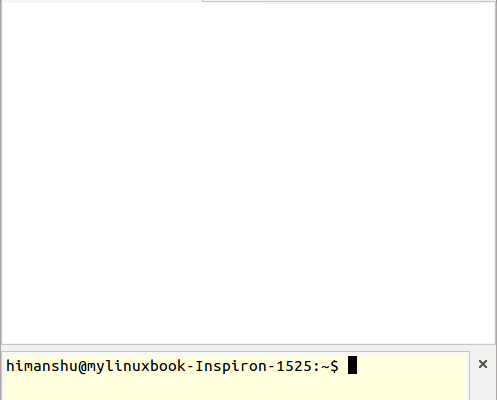
如上,你可以看到在gedit窗口內部命令行操作與編輯文本文件集成到了一起。
下載/安裝
通過以下步驟來正確地在gedit下載安裝和配置embedded terminal插件。
步驟1
通過命令安裝gedit插件:
sudo apt-get install gedit-plugins
步驟2
現在,在gedit窗口裡,轉到Edit(編輯)-->Preferences(首選項)-->Plugins(插件)並且啟動Embedded Terminal插件。
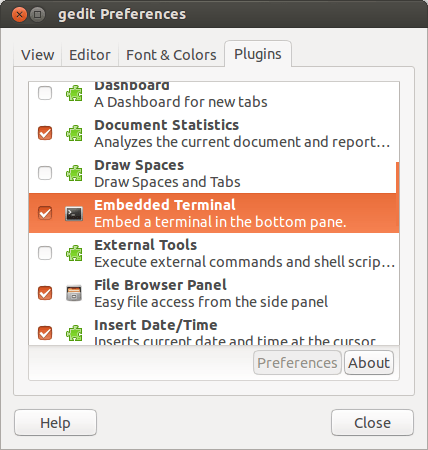
步驟3
在gedit窗口中點擊View(視圖)-->Bottom Panel(底部面板)
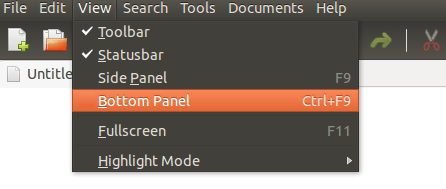
你將在gedit窗口的底部面板看到一個嵌入式終端呈現出來。

唯一的問題是色調搭配不是很好,比如,白色的命令提示符在淡灰色背景下幾乎看不清。接下來的步驟去修改色調搭配。
步驟4
打開dconf-editor,如果沒有安裝,通過命令來安裝它:
sudo apt-get install dconf-tools
安裝後,用下面命令來執行:
dconf-editor
在dconf editor窗口中,轉到org-->gnome-->gedit-->plugins-->terminal並且取消選定use-theme-colors選項。
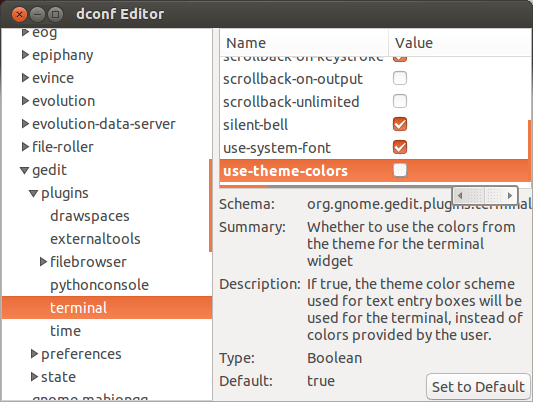
步驟5
重啟gedit
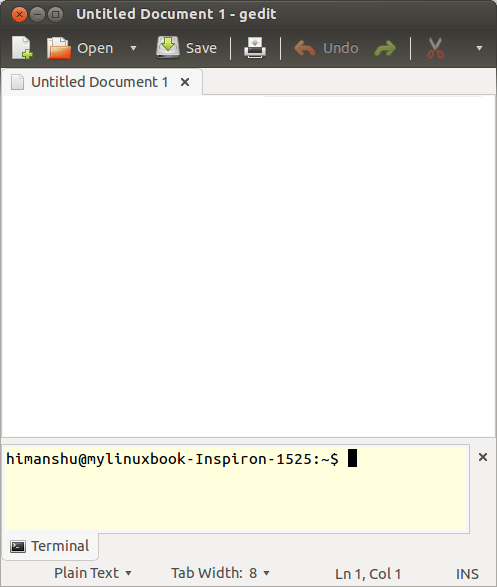
可以看到,在淺色背景下的黑色的命令提示符。
優點
- 從gedit窗口內部輕鬆訪問終端
- 作為一個插件,它能節約任何時間
缺點
- 在初始化配置里色調搭配問題是個主要問題(譯註,估計插件作者使用的深色配色方案的Gedit,因此沒有意識到這個問題,期待以後的更新版本會解決這個問題)
總結
無論如何,在Linux中工作總是難以避開命令行。所以,在你常用的程序窗口中嵌入一個終端是一個好多的方法。這個gedit插件是個不錯的小工具,它可以幫你節省一些時間。嘗試它,它值得你安裝。
via: http://mylinuxbook.com/embedded-terminal-a-gedit-plugin/
本文轉載來自 Linux 中國: https://github.com/Linux-CN/archive






















